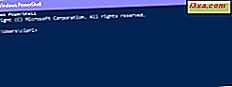Kürzlich haben wir eine Anleitung zur Installation und zum Wechsel zu einer neuen Display-Sprache in Windows 7 Ultimate & Enterprise veröffentlicht. Windows 7 Ultimate wird jedoch nicht häufig für private Benutzer verwendet. Zu diesem Zeitpunkt haben wir versprochen, in einer anstehenden Anleitung zu zeigen, wie Sie eine neue Anzeigesprache installieren und ändern, wenn Sie Windows Home und Professional Editionen verwenden. Es ist Zeit zu zeigen, wie.
Die (teilweise) Lösung für Heimanwender: Windows 7 Language Interface Packs (LIP)
Wenn Sie die Home- oder Professional-Edition von Windows 7 besitzen, verwenden Sie am besten das so genannte Windows 7 Language Interface Pack (LIP). Windows 7 LIPs sind Teilübersetzungen der Benutzeroberfläche. Diese Pakete übersetzen die am häufigsten verwendeten Elemente in eine andere Sprache und die übrigen Elemente der Benutzeroberfläche werden in der übergeordneten Sprache gehalten, die in den meisten Fällen Englisch ist. Übergeordnete Sprachen sind die Sprachen, die als Grundlage für die Übersetzung in eine andere Anzeigesprache dienen. Zum Beispiel ist Englisch die übergeordnete Sprache, die verwendet wird, um Oberflächenelemente in viele Sprachen zu übersetzen, wie zum Beispiel: Afrikaans, Bengali (Indien), Filipino, Hindi, Maltesisch und andere. Russisch ist die Muttersprache für Usbeken, Turkmenen, Tataren, Mongolen und andere. Andere Elternsprachen können Französisch, Spanisch, Norwegisch oder Serbisch sein.
Um ein Language Interface Pack zu installieren, muss Ihr Windows 7 die entsprechende übergeordnete Sprache installiert haben. Andernfalls können Sie es nicht installieren.
Herunterladbare Windows 7-Sprachoberflächenpakete finden Sie auf der Seite Sprachen für Windows herunterladen.
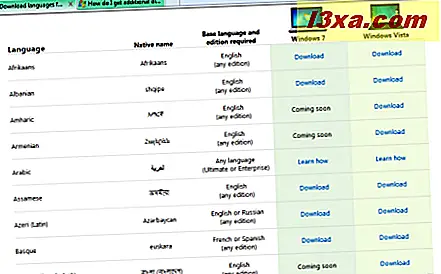
Installieren eines Windows 7 Language Interface Pack (LIP)
Laden Sie zuerst das LIP herunter, das Sie verwenden möchten. Leider haben nicht alle Sprachen ein herunterladbares Paket zur Verfügung. Wenn das für die Sprache der Fall ist, die Sie benötigen, lesen Sie den nächsten Abschnitt dieses Tutorials.
Führen Sie die gerade heruntergeladene LIP-Datei aus. Es ist eine Datei mit der Erweiterung '.mlc' . Für diese Übung haben wir das Filipino Language Interface Pack mit dem Dateinamen LIP_fil-PH-32bit.mlc verwendet .
Das Fenster 'Anzeigesprachen installieren oder deinstallieren' wird geöffnet. Klicken Sie auf Weiter .
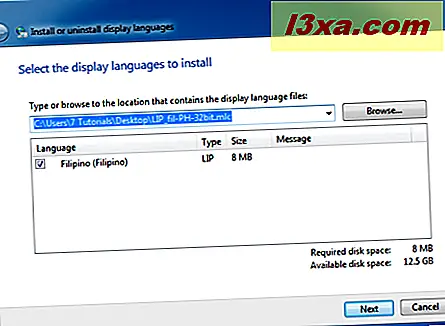
Sie werden aufgefordert, die Lizenzbedingungen zu überprüfen. Lesen Sie sie, aktivieren Sie "Ich akzeptiere die Lizenzbedingungen" und klicken Sie auf Weiter .
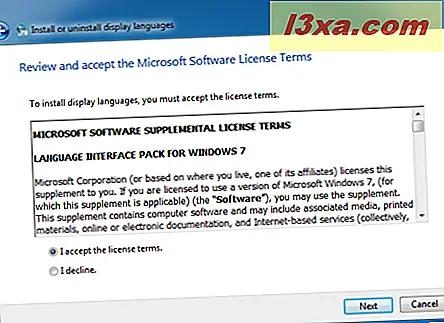
Sie werden aufgefordert, die ReadMe-Datei zu lesen, die Informationen über das Sprachen-Interface-Paket enthält, das Sie installieren möchten. Lesen Sie es und klicken Sie auf Weiter .
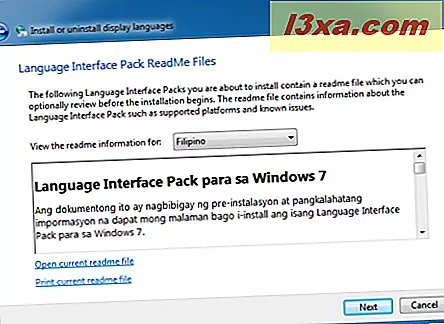
Der Installationsprozess startet jetzt und Sie werden ein Fortschrittsaktualisierungsfenster angezeigt.
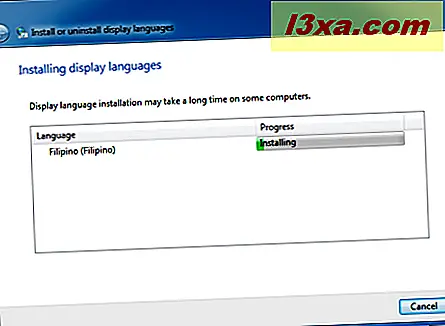
Wenn Sie fertig sind, werden Sie über den Erfolg des Installationsprozesses benachrichtigt. Klicken Sie auf Weiter .
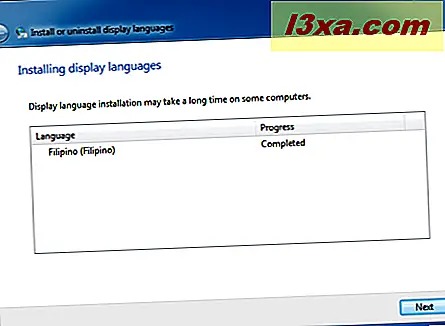
Sie werden aufgefordert, die Anzeigesprache auszuwählen. Wählen Sie die neue Anzeigesprache, die Sie verwenden möchten. Aktivieren Sie dann das Kontrollkästchen "Anzeigesprache auf Begrüßungsbildschirm und Systemkonten anwenden", wenn dies gewünscht ist.
Wenn Sie fertig sind, klicken Sie auf "Anzeigesprache ändern" .
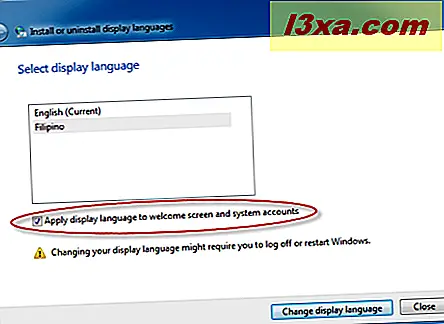
Sie werden dann benachrichtigt, dass Sie einen Neustart benötigen, damit die Sprachänderung wirksam wird. Schließen Sie alle geöffneten Dokumente und Anwendungen. Wenn Sie fertig sind, klicken Sie auf Jetzt neu starten .
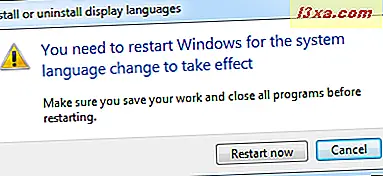
Wenn Sie sich anmelden, wird die neu installierte Anzeigesprache für die meisten Elemente in der Benutzeroberfläche verwendet.
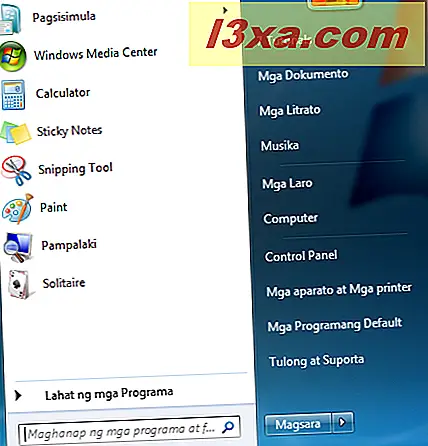
Die Elemente, die nicht übersetzt werden, werden in der übergeordne- ten Sprache angezeigt, die von dem gerade installierten Sprachinterface-Paket verwendet wird.
Es gibt kein Windows 7 Language Interface Pack (LIP) für Meine Sprache
Wenn für die zu verwendende Anzeigesprache kein Downloadlink verfügbar ist, befinden Sie sich in einer schwierigen Situation. Wenn Sie Windows 7 Ultimate nicht installiert haben, müssen Sie Ihr Betriebssystem ein wenig hacken. Wir befassen uns mit diesem Szenario und der effektivsten Lösung in diesem Lernprogramm: Installieren und Ändern einer neuen Anzeigesprache in Windows 7 Home & Professional mit Vistalizator.
Fehler: Für diese LIP-Sprache sind andere Sprachen erforderlich, die nicht installiert oder ausgewählt sind
Wenn Ihr Windows 7 eine andere Sprache verwendet als die vom LIP, das Sie heruntergeladen haben, benötigte Sprache, erhalten Sie die Fehlermeldung: 'Diese LIP-Sprache erfordert andere Sprachen, die nicht installiert oder ausgewählt sind . Dies geschieht beispielsweise, wenn Sie Windows 7 auf Englisch haben und den katalanischen LIP installieren möchten.
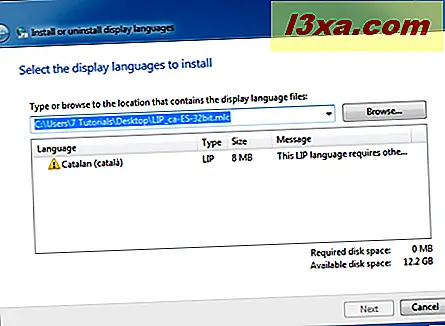
In diesem Fall müssen Sie zuerst die erforderliche übergeordnete Displaysprache und dann das zu verwendende LIP installieren. Wenn das nicht möglich ist, sind Sie in einer schwierigen Situation. Wir werden versuchen, auch dieses außergewöhnliche Szenario zu erfassen. Deshalb ... bleiben Sie dran für zukünftige Artikel.
Fazit - Es ist kompliziert
Leider sind die Dinge für Benutzer von Windows 7 Home und Professional kompliziert. Wenn Sie eine andere Anzeigesprache installieren und verwenden müssen, ohne das Betriebssystem zu hacken, ist diese Vorgehensweise Ihre einzige Wahl. Dies wäre jedoch kein Problem, wenn die Anzahl der herunterladbaren Language Interface Packs höher wäre und mehr der gebräuchlichsten Sprachen beinhalten würde. Wir werden unser Bestes tun, um andere Arbeitslösungen zu identifizieren. Bis dahin, wenn Sie irgendwelche Kommentare oder Fragen haben, zögern Sie nicht, das folgende Formular zu verwenden.
Eine alternative Lösung gefunden: Installieren und Ändern einer neuen Anzeigesprache in Windows 7 Home & Professional mit Vistalizator.